-
![]() Windows向けデータ復旧
Windows向けデータ復旧
- Data Recovery Wizard Free購入ダウンロード
- Data Recovery Wizard Pro 購入ダウンロード
- Data Recovery Wizard WinPE購入ダウンロード
- Partition Recovery購入ダウンロード
- Email Recovery Wizard購入ダウンロード
- おまかせデータ復旧サービス
主な内容:
![]() 受賞とレビュー
受賞とレビュー
概要:
Adata SSDのデータが突然になくなりました?これらのデータを復元することが可能ですか?本文では、EaseUS Data Recovery Wizardという専門のデータ復旧ソフトを使って、Adata SSDから紛失データを復元する方法を皆さんに紹介します。ご心配なく、このソフトの強力なスキャン機能は快適に紛失ファイルを検出することができます。
「256GBのAdata SSDは突然に壊れてしまいました。biosで確認することもできないので、このSSDを外付けデバイスとしてパソコンに接続してみましたが、ディスクの管理で表示することがありませんでした。いろいろ試してみましたが、このSSDが表示できるようになりましたが、その中に何のファイルもありませんでした。このような場合、どうやってこのSSDからデータを復元すればいいですか?」
ネットのフォーラムでこのようなケースがたくさんありますが、このようなエラーが発生する原因は何だとしても、データ紛失が確実に発生しています。
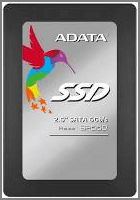
Adata SSDはパフォーマンスが非常に優れているので、とても人気になっていますが、他のハードドライブと比べて、Adata SSDには、データ保護のような機能がありませんので、Adata SSDのデータ紛失がよく発生します。だから、もしお使いのAdata SSDで同じようにデータが紛失してしまったら、本文で紹介する対処法を参照してデータを復元してみてください。
人為的なエラー:削除やフォーマットの誤操作
ハードドライブのエラー:
Adata SSDが認識されていない
ハードドライブにアクセスできない
ハードドライブが壊れた/故障した
ゴミ箱を空にした場合、またはファイルを誤って削除してしまった場合、そのデータを簡単に復元することができます。だから、Adata SSDのデータがなくなった後、データを上書きする操作をしないようにしてください。
ハードドライブ復元ツールのEaseUS Data Recovery Wizardは、非常に強力なスキャン&復元機能がありますので、内部ディスク/外部ディスク/USBメモリ/SDカード/SSDを徹底的にスキャンして、紛失ファイルを検出&復元することができます。
ステップ1.場所の選択
ソフトを実行してください。最初画面で復元したいファイルの元場所(例えE:)あるいは特定の場所を選択して「紛失データの検索」をクリックしてください。そうすると選んだディスクのスキャンを始めます。

ステップ2.スキャンとファイルの選択
スキャンが終わったら、メニューで「フォルダ」あるいは「種類」をクリックしてください。そして、展開されたリストでファイルのフォルダまたは種類を選択してください。ファイル名が知っている場合は、直接に検索することもできます。
※フィルターを利用し、もっと便利に目標のファイルを探せます。

(復元したいファイルを素早く確認し、プレビューすることができます。)
ステップ3.復旧場所を選んでリカバリー
復元したいファイルを選択してから「復元」をクリックしてください。選択されたファイルの保存場所を指定して復元を終えます。
※ファイルの上書きを避けるため、復元されたファイルを元場所と異なるディスクで保存しなければなりませんので注意してください。

上記のデータ復旧ソフトを使って、Adata SSDを復元した後、この部分で紹介する修復方法を参照して、Adata SSDの修復を手動で行うことができます。
ステップ1.Windows + Xキーを同時に押し、「デバイスマネージャー」をクリックして開きます。
ステップ2.「ディスクドライブ」欄を展開し、Adata SSDを右クリックして、「ドライブの更新」を選択します。
ステップ3.「ドライバーソフトウェアの最新版を自動検索」をクリックします。
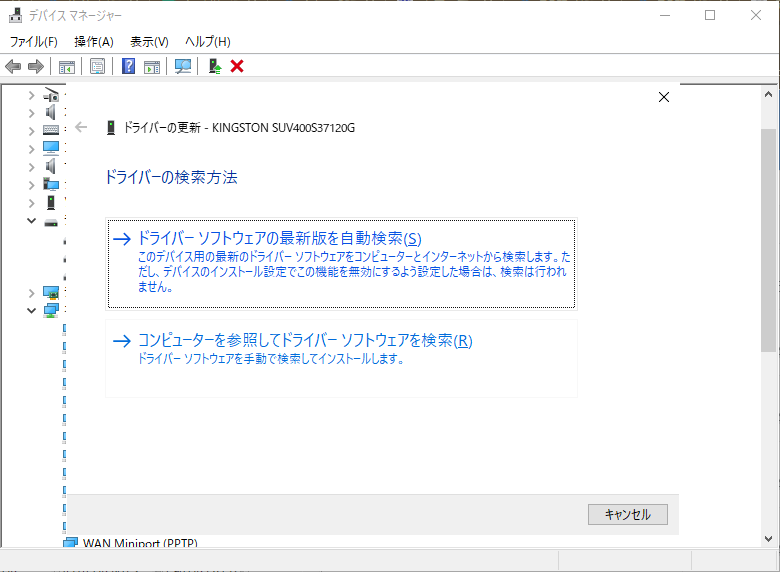
ステップ4.更新の手順が完了するまで、しばらく待ち、完了後にパソコンを再起動します。
ステップ1.Windows + Xキーを同時に押し、「ディスクの管理」をクリックして開きます。
ステップ2.ハードドライブを右クリックして、「フォーマット」を選択します。
ステップ3.ファイルシステムを「NTFS」にして、「OK」ボタンをクリックします。
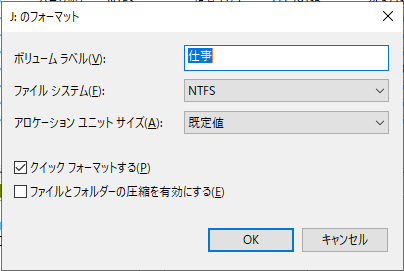
誤って消去してしまったファイルをはじめ、様々な問題や状況でもデータを簡単に復元することができます。強力な復元エンジンで高い復元率を実現、他のソフトでは復元できないファイルも復元可能です。
もっと見るEaseus Data Recovery Wizard Freeの機能は強い。無料版が2GBの復元容量制限があるが、ほとんどのユーザーはほんの一部特定なデータ(間違って削除したフォルダとか)のみを復元したいので十分!
もっと見る...このように、フリーソフトながら、高機能かつ確実なファイル・フォルダ復活ツールとして、EASEUS Data Recovery Wizardの利用価値が高い。
もっと見る